🚨 Windows 11 ユーザープロファイルエラー?数分でユーザープロファイルを読み込めない問題の解決方法 – 究極ガイド

Windows 11で「ユーザープロファイルを読み込めません」というイライラするエラーに悩まされていませんか?ファイルや設定に迅速かつ安全にアクセスできる、実証済みのステップバイステップの解決策をご紹介します。技術的な専門知識は必要ありません!
多くのアプリケーションは、セキュリティ上の理由からパスワードをアスタリスク(*)で囲んで保存します。しかし、これらのパスワードは多くのセキュリティツールで閲覧可能です。Asterisk Loggerは、コンピューターにインストールされているすべてのアプリケーションの隠しパスワードを表示できる優れたユーティリティです。他のツールとは異なり、無料で簡単に使用できるのが最大の利点です。
プログラムを実行するだけで、空白のウィンドウが表示されます。表示したいアスタリスクテキストボックスを含むウィンドウを開くと、パスワードが瞬時に表示されます。
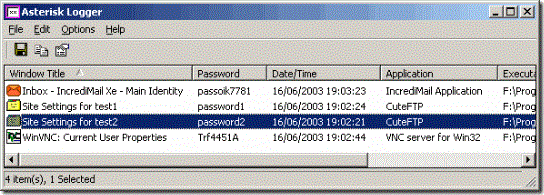
希望するパスワードを選択し、HTMLファイルに保存できます。また、「オプション」から変更内容をログに記録することもできます。
開発者によると、このツールには以下の欠点がある。
このユーティリティはほとんどのパスワードテキストボックスで問題なく動作しますが、セキュリティ強化のため、アスタリスクの後ろにパスワードを保存しないアプリケーションも存在します。そのような場合、Asterisk Logger はパスワードを解析できません。
以下のアプリケーションおよびOSコンポーネントは、アスタリスクの後ろにパスワードを保存しません。
- Netscape 6.x (Webページ内のパスワード)
- Windows 2000 のダイヤルアップとネットワークのパスワード
- Windows NT/2000/XP ユーザー管理ツール。
楽しむ!
Windows 11で「ユーザープロファイルを読み込めません」というイライラするエラーに悩まされていませんか?ファイルや設定に迅速かつ安全にアクセスできる、実証済みのステップバイステップの解決策をご紹介します。技術的な専門知識は必要ありません!
Windows 11 のタスクバー中央アイコンを簡単に設定する方法をご紹介します。タスクバーを中央に配置したモダンなデザインにカスタマイズするための手順、ヒント、そして微調整方法をステップバイステップでご紹介します。生産性とスタイルが向上します。
Windows 11 クイックアシストを使って、手軽にリモートサポートを受ける方法をご紹介します。ステップバイステップの手順で、友人、家族、同僚が技術的な問題を迅速かつ安全に解決できるようサポートします。
Windows 11 内蔵のメディアプレーヤーを使って 4K ビデオをシームレスに再生する方法をご紹介します。PC で鮮明な映像を楽しむためのステップバイステップガイド、最適化のヒント、トラブルシューティングをご紹介します。
Windows 11でセカンダリモニターの遅延に悩んでいませんか?デュアルスクリーン環境をスムーズにするための、実証済みのステップバイステップの解決策をご紹介します。ストレスなく生産性を向上しましょう。シームレスなパフォーマンスを実現するための最新のヒントも満載です。
Windows 11のナイトライトを目のケアに活用する方法をご紹介します。このシンプルな内蔵機能で、目の疲れを軽減し、睡眠の質を高め、視力を保護できます。ステップバイステップのガイドも掲載しています。
Windows 11のオーディオサービスが起動しない問題でお困りですか? 実証済みのステップバイステップの解決策で、サウンドを瞬時に復元できます。技術的な専門知識は必要ありません。今すぐオーディオを元の状態に戻しましょう!
Windows 11 Miracast を設定してシームレスな画面共有を実現する方法をご紹介します。ワイヤレス接続、問題のトラブルシューティング、そしてこの組み込み機能を使った生産性向上のためのステップバイステップガイドです。
Windows 11でVCRUNTIME140.dllが見つからないというイライラするエラーに悩まされていませんか?実証済みのステップバイステップの解決策で、この問題を迅速に解決し、アプリを再びスムーズに動作させることができます。技術的な専門知識は必要ありません!
Windows 11でNvidiaコントロールパネルが表示されなくてお困りですか?簡単なステップバイステップの解決方法で、すぐに復元し、ストレスなくゲームを再開し、GPUを最適化しましょう。最新の解決策も掲載しています。







